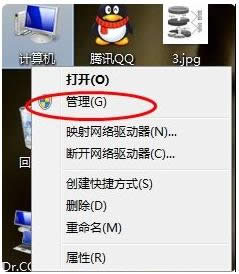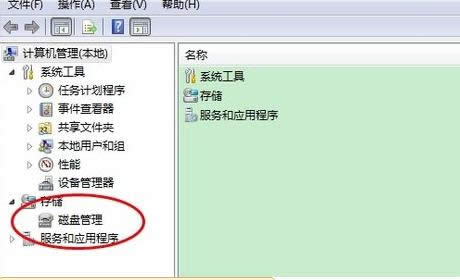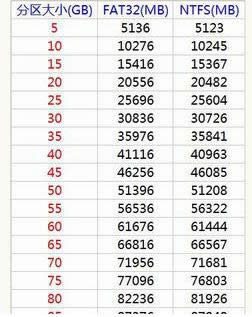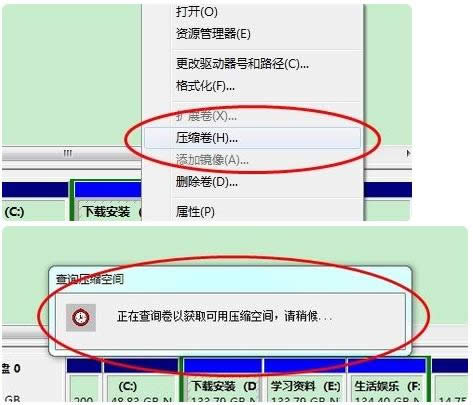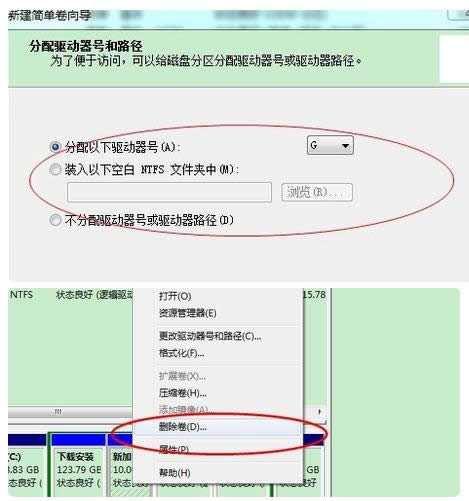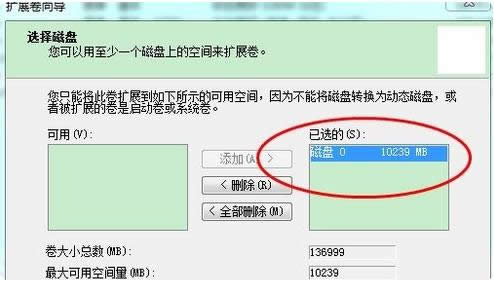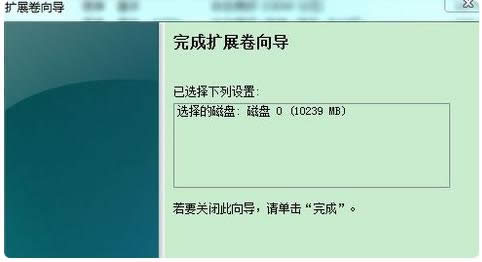- 本文教您win10系統(tǒng)清理windows文件
- 本文教您win10安裝程序無法正常打開
- 本文教您Win10怎樣打開管理員賬戶
- 本文教您Win10任務(wù)管理器下的結(jié)束任務(wù)按鈕
- 本文教您Win10如何讓天氣預(yù)報(bào)實(shí)時(shí)更新
- 本文教您win10如何更改鼠標(biāo)指針
- 本文教您Win10中怎樣關(guān)閉Windows
- 本文教您win10怎樣安裝微信
- 本文教您藍(lán)牙鼠標(biāo)怎樣連接到筆記本電腦
- 本文教您Win10開機(jī)提示“服務(wù)器正在運(yùn)行中
- 本文教您win10怎樣設(shè)置文件的默認(rèn)打開方式
- 本文教您win10系統(tǒng)如何運(yùn)用注冊(cè)表隱藏磁盤
推薦系統(tǒng)下載分類: 最新Windows10系統(tǒng)下載 最新Windows7系統(tǒng)下載 xp系統(tǒng)下載 電腦公司W(wǎng)indows7 64位裝機(jī)萬能版下載
本教程教您硬盤怎樣分區(qū)
發(fā)布時(shí)間:2021-02-13 文章來源:xp下載站 瀏覽:
|
Windows 7,中文名稱視窗7,是由微軟公司(Microsoft)開發(fā)的操作系統(tǒng),內(nèi)核版本號(hào)為Windows NT 6.1。Windows 7可供家庭及商業(yè)工作環(huán)境:筆記本電腦 、平板電腦 、多媒體中心等使用。和同為NT6成員的Windows Vista一脈相承,Windows 7繼承了包括Aero風(fēng)格等多項(xiàng)功能,并且在此基礎(chǔ)上增添了些許功能。 現(xiàn)在很多新買的筆記本電腦硬盤可能只有兩個(gè)甚至一個(gè)分區(qū),對(duì)于需要重新分配硬盤容量的朋友來說,今天的教程可以幫助到你。下面小編就一步步告訴大家如何分區(qū)硬盤。 當(dāng)我們買了一塊新硬盤之后,會(huì)在使用之前都會(huì)對(duì)硬盤進(jìn)行分區(qū),但是很多人不會(huì)硬盤分區(qū),所以今天小編就跟大家分享一下硬盤怎么分區(qū)的四種詳細(xì)方法,希望能幫到大家。 第一步,進(jìn)入磁盤信息界面。右擊計(jì)算機(jī),點(diǎn)擊管理。進(jìn)入管理計(jì)算機(jī)界面后,選擇磁盤管理。進(jìn)入后就可以對(duì)磁盤進(jìn)行相應(yīng)的分區(qū)了。
分區(qū)載圖1 第二步,計(jì)算好自己分的區(qū)的大小和盤符。電腦的內(nèi)存大小是按照1024為換算單位的,即1兆=1024KB,1G=1024兆。計(jì)算好各個(gè)盤符需要分的大小后在進(jìn)行分區(qū)。如下圖可供參考:
系統(tǒng)分區(qū)載圖3 第三步,新建壓縮卷對(duì)磁盤進(jìn)行分區(qū)。右擊要分區(qū)的磁盤,選擇壓縮卷,點(diǎn)擊后就會(huì)出現(xiàn)一個(gè)計(jì)算分區(qū)的界面。這時(shí)電腦會(huì)自動(dòng)檢測(cè)可用的分區(qū)大小,等待一會(huì)即可進(jìn)入分區(qū)界面。
分區(qū)載圖4 第四步,輸入分區(qū)的大小,進(jìn)行分區(qū)。將剛剛計(jì)算的大小輸入到壓縮的一欄,不要輸入錯(cuò)了,一定要看準(zhǔn),輸入時(shí)不要少輸入一個(gè)零或是多輸入一個(gè)零,一定要看好了以后再點(diǎn)擊確定。
硬盤載圖5 第五步,設(shè)置分區(qū)的盤符。剛剛建好的分區(qū)是沒有盤符的,需要我們自己進(jìn)行分配,右擊新建的磁盤,點(diǎn)擊新建即第一個(gè)選項(xiàng),點(diǎn)擊下一步下一步后,就會(huì)出現(xiàn)分配盤符的界面了,選擇你要分配的盤符進(jìn)行分配即可。
硬盤載圖6 第六步,如果分區(qū)出現(xiàn)大小分配錯(cuò)誤的現(xiàn)象,那么就要將其合并在重新分區(qū)。首先需要將剛剛分配的盤符刪除,只有刪除盤符后才能進(jìn)行合并分區(qū),右擊剛分好的磁盤,選擇刪除卷即可。
硬盤分區(qū)載圖7 第七步,合并分區(qū)。這一步很重要,我們要將其合并到那個(gè)磁盤就右擊那個(gè)磁盤,不過需要注意的是只能將其合并到相鄰的磁盤中去。右擊想要合并到的磁盤,選擇擴(kuò)展卷。選擇后會(huì)出現(xiàn)一個(gè)向?qū)Ы缑妫恍璋凑照f明一步一步進(jìn)行即可,直接點(diǎn)擊下一步到最后。
硬盤分區(qū)載圖8 以上就是硬盤分區(qū)的詳細(xì)操作步驟。 Windows 7簡(jiǎn)化了許多設(shè)計(jì),如快速最大化,窗口半屏顯示,跳轉(zhuǎn)列表(Jump List),系統(tǒng)故障快速修復(fù)等。Windows 7將會(huì)讓搜索和使用信息更加簡(jiǎn)單,包括本地、網(wǎng)絡(luò)和互聯(lián)網(wǎng)搜索功能,直觀的用戶體驗(yàn)將更加高級(jí),還會(huì)整合自動(dòng)化應(yīng)用程序提交和交叉程序數(shù)據(jù)透明性。 |
相關(guān)文章
上一篇:本教程教您制作u盤打開盤的辦法